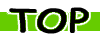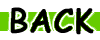OS Xのトラブル対策法まとめ
OS Xの不具合情報(かなりニッチ版w)
とりあえず本格的な不具合はよそ様に任せるとして、
主に放置系(?)の、私が体験したバグ情報をまとめて掲載しておきますねっw
あわせてどうぞ♪)
【OS Xのバグ情報】
【OS X 10.3 Pantherの「バグ」について】
- Pantherではことえりメニューからヘルプを呼び出すと何も書かれていないヘルプが出てくる「バグ」がある。
- 10.3でいつの間にかファイル名が英字になってしまうバグがある。
【OS X 10.4 Tigerの「バグ」について】
- 一度変な変換をするとその後何度違う単語に変換してもそれが第1候補として常に1番上の候補に出てしまうようになる。
- 登録されている語句をテキストに出力すると一部の品詞の指定が乱れることがある。
- ゴミ箱が延々と削除中になって終わらない。
【OS X 10.5 Leopard/同10.6Snow Leopardの「バグ」について】
- 「カナ入力」で英語入力から切り替えて日本語入力にした時に入力したテキストが全角英字になってしまって日本語での入力ができなくなるらしい。
- Snow Leopardの初期の日本語版のインストールディスクは不具合があって、Macで読み込めない不具合があるぞ。
もしシステム不良になって再インストールしようとしたときにうなく行かないときはAppleに問い合わせてみよう。
システムディスクの交換してくれるぞ!
Snow Leopardの初期バージョンにはことえりで「はたけ/ひさし」と入力するとシステムがフリーズするバグもあるから早めに交換した方がいい。
以上Mac OS Xのことえりがらみの対策法はこちら♪
『ことえりさんのトラブル対策法』
【突然Macが英語を話しだした】
Macの「ユニバーサルアクセス」機能のVoiceOverが作動した模様。
これは視覚障害者がMacを使えるようにモニター上のすべてを読み上げる機能。
起動させるショートカットが+でこれを間違えて押してしまったのが原因。
終了させるのも同じショートカットなのでそれを押せば止まるぞ。
ユニバーサルアクセスは他に画面の白黒反転やモニタサイズ以上に画面を各代表辞させる機能があるので
一度使ってみると面白いかも。
使い方はシステム環境設定からアクセスできるぞ。
古いバージョンのソフトを探す方法。
OSのバージョンなどによって最新のアプリが対応していない、自分の環境と最新版とがあわない、
遅すぎる、などの理由で古いアプリを使いたい。
そんな時は『Wayback Machine』で探してみるといい。
ここはインターネット上の古いWebサイトを保存しているサイト。
探し方は欲しいアプリを配布しているサイトのアドレスを検索ウィンドウに入れて検索すればいいだけ。
必ずしもうまくいくわけではないが、上手くすれば古いバージョンのアプリのダウンロードができるかもしれないぞ。
その他にも配布先に古いバージョンのアプリを分けてくれないかと連絡してみるのも手だ。
有償ソフトだと無理だと思うが、フリーでなら案外分けてくれるかもしれないぞ。
その他古いバージョンがダウンロードできるところ。
・『http://mac.oldapps.com/』
CPU使用率が100%になって動作が変になる。/ 別名「mds暴走」
Mac OS Xはバックグラウンドで作業してるソフトウェアがいろいろあるので通常でもCPU100%になることがまれにある。
しかし数時間以上にわたってCPU稼働率が100%以上になったり数分置きになったりするのは暴走の可能性あり。
これが起きると動作も重くなってUSBメモリを認識しなくなったり延々とファンが周りMac自体も高温化する。
再起動してもすべてのソフトを終了しても変化無し。
アクティビティモニタをみると「mbs」の暴走(CPUの異常消費)が確認できる。
Tiger以降のことえりの暴走っぽいんだが詳細は不明w
予防と早期発見のためにメニューバーにCPUの使用率が表示されるアプリを入れておいた方がいいぞ。
- 正確にはLaServerと言うSpotlightの検索機能の暴走らしい。
それに言語解析エンジンの「mds」が巻き込まれてしまうのだそうだ。
- 発生原因もいまのところ不明。
iTunesの楽曲データをSpotlight検索から外すといいという記事もあるが、もちろん対策してある俺のMacでも発生するw
※ファン内蔵のMacならファンの回転数などでmds暴走を察知できるけど、ファンレスMacだともちろん察知できないぞw
【mdsの暴走を停止させる方法】
【その1】
- まず終了できる全てのアプリを終了させる。
- 「アプリケーション」/「ユーティリティ」フォルダのなかから「アクティビティモニタ」を起動させる。
- 「CPU」ボタンをクリックして「mds」「LAserver」が暴走しているのかどうかを確認する
- 10分〜1時間ほど放置しても暴走が止まらない場合「mds」を選択し「プロセスを終了」ボタンで停止させる。
※場合によっては「LAServer」も終了させる
※経験上「mds」「LAserver」のプロセスを終了させてもすぐに再生されるので問題がおきたことはないが、システムをいじくることになるので自己責任でどうぞ
Kill(プロセスを終了)専用のウィジェット(Wiki : Wobs of Wee Widgets)を使うと楽だぞ♪
【その2】
以下の2つのファイルを削除、もしくはゴミ箱に移動する。
Home/ Library/ Preferences/ com.apple.JapaneseAnalysis/ AppleContextualKKC.indexフォルダ内
- 「AdaptiveMap」
- 「InputHistory.plist」
一回でだめだったら二〜三回やるといい。
(削除したファイルは再起動後にテキストをしばらく打ってると自動再生される)
【おまけ(経験則)】
※経験則=「実際の効果はないかもしれないけど、これをやったら効果があったような気がしたこと」って意味ねw
- 「おまけその1」
Home/ Library/ Preferences/ com.apple.JapaneseAnalysis/ に入っている
- 「InputPrediction.dict」
- 「LearningDictionary.dict」
の二つの辞書ファイルを一緒に削除すると安定しやすい気がする。
ただし実際に効果があるかどうかわからない経験則なのでこちらも自己責任で♪
ちなみに上の辞書ファイルは学習辞書なのでそれまでに学習した 「変換時の語句の表示順」などがリセットされるぞ。
- 「おまけその2」
俺の環境でmdsの暴走が発生する原因
どうやら20万語(行)を超えるテキストファイルを愛用のiTextで編集して保存すると発生するようだ。
これはiTextに問題があるのではなく、俺のMacが古すぎるのが原因っぽい。
なにしろ未だに400MHzだもんなw
mdsの暴走というよりも、ファイルの保存にやたらと時間がかかるといった方が正確かもしれないなw
この遅延は1万語程度でも発生してるので 対処法としては5000語(行)程度にファイルをちぎって編集するといいみたいだ。
あまり一般性はないけどとりあえずメモしておく。
【mdsの暴走を停止させる方法(予防編)】
「mdsの暴走を停止させる方法その1/その2」の後に以下の三つのことをやると暴走しにくくなるらしい。
- 「アプリケーション/ユーティリティ」の「ディスクユーティリティー」でアクセス権の修復をする。
インストールディスクから起動して修復するとベスト。
- シングルユーザーモード(起動時に++)で再起動。すると文字だらけの画面になるのでそこで「fsck -f」と入力、リターンキーで確定。
ずらずらーっとファイル名がリストアップされた後で「OK」と表示されたら「reboot」とリターンキーで再起動すればOK。
(「fsck -f」のハイフン前の「半角スペース」を忘れずに)
- 最後に「アプリケーション/ユーティリティ/」の「ターミナル」で「sudo mdutil -E /」(Spotlightのデータの抹消と作成)と入力してリターンキーを叩けばOK
※Spotlightのデータ作成には数時間かかるのでmdsの暴走とは別にしばらくの
間CPUの稼働率は100%の状態が続くぞ。
※ほかにSpotlightの検索からiTunesの楽曲とピクチャーをはずすと
予防になるとの話が有る。
設定は「システム環境設定」からSpotlightを選べば設定可能。
safariの不具合
不具合というよりも忘備録だけどなw
SIMBLなどのplug-inを追加してるとバージョンアップ時に不具合が出ることがある
俺の場合4.1.2→4.1.3にバージョンアップしたときにブックマークバーに登録してるアドレスに
ボタンをクリックしてもアクセスできず、無反応になる不具合が出た。
キャッシュの削除やアプリの再インストールしてもなおらなくて苦悩していたときにふと、
「そういやSafariStand入れてたなぁ」って思い出したのよ。
「もしかしてこいつかっ?!」っと
早速SafariStandをちまちまと削除してみるとまさしくビンゴ。
無事ブックマークバーが動作するようになったぞw
もう少し気づくのが遅かったらシステムまで再インストールするところだったぜw